盗難にあった携帯電話をブロックする方法
このWikihowでは、紛失や盗難にあったスマートフォンをロックする方法について説明しています。スマートフォンをロックすると、ハードリセットを試みるためのログインが難しくなるため、ロックを解除するまでは事実上使用できないことになります。製造元の「探す」サイトを利用することで、紛失または盗難にあったiphone、android、samsung galaxyの携帯電話をブロックできます。この場合、製造元の「探す」サービスがお使いの携帯電話で有効になっている必要があります(例:find my iphoneなど)。携帯電話によって異なるため、これらの方法がすべての携帯電話に有効であるとは限りません。携帯電話のロックに問題がある場合...
方法1 方法1/4: iPhoneの「iPhoneを探す」を使用する
- 1 ウェブブラウザで https://www.icloud.com/ にアクセスします。PCやMacのウェブブラウザを使用することができます。iPhoneで「iPhoneを探す」が有効になっている場合のみ有効です。
- 2 iCloudにサインインする。Apple IDに関連付けられたEメールアドレスとパスワードを入力する。次に、Apple IDとパスワードのボックスの右側にある矢印アイコンをクリックします。すでにiCloudにログインしている場合は、この手順をスキップしてください。
- 3. 「iPhoneを探す」をクリックすると、iCloudダッシュボードのレーダースクリーンと同じようなアイコンが表示されます。
- 4. 「すべてのデバイス」をクリックします。これは、ページの上部中央にある緑色のテキストです。
- 5.ロックしたいデバイスをクリックします。Apple IDアカウントに登録されているApple製品がiPhoneのみである場合は、この手順は必要ありません。
- 6. Lost Modeをクリックします。ウィンドウの一番下の右側にあります。
- 7 連絡先の電話番号を入力する。連絡の取れる復旧用電話番号を入力してください。この番号は、iPhoneのロック画面に表示されます。このステップは任意ですが、推奨します。
- 8. [次へ]をクリックします。
- 9メッセージを入力する。電話機の画面に表示するメッセージを入力します。デフォルトのメッセージは「このiPhoneは紛失しました」です。連絡してください」ということです。このメッセージを使用することも、自分で入力することもできます。
- 10.完了をクリックします。ウィンドウの右上にあります。これにより、iPhoneはロストモードになり、ロストモードから解除するまでロックが解除されず、使用できなくなります。ロストモードを解除するには、「ロストモード」をタップし、ドロップダウンメニューの下部にある「ロストモードを停止する」をタップします。
- 11 必要に応じてiPhoneを削除する。最悪の場合、見知らぬ泥棒に奪われるより、携帯電話のデータを完全に削除する方がよい。iPhoneを消去する]をクリックし、プロンプトが表示されたら[消去]をクリックします。Apple IDのパスワード、その他必要な情報を入力してください。
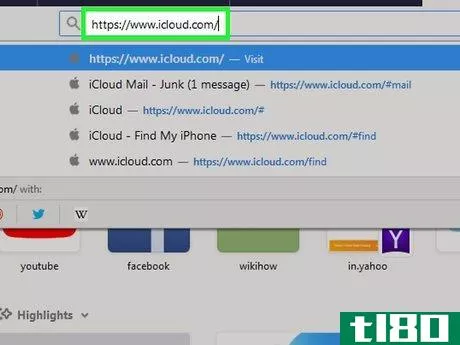
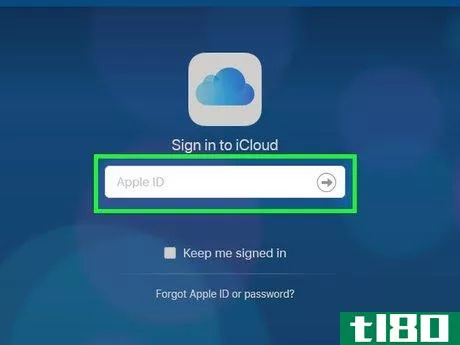
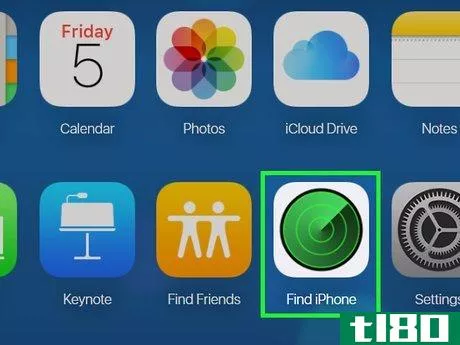
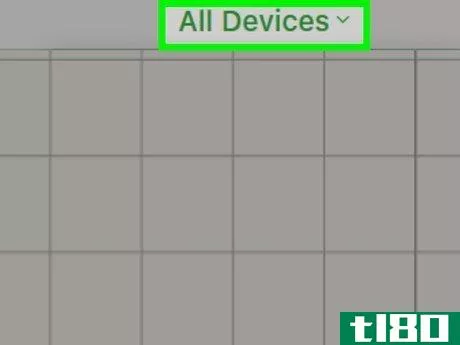
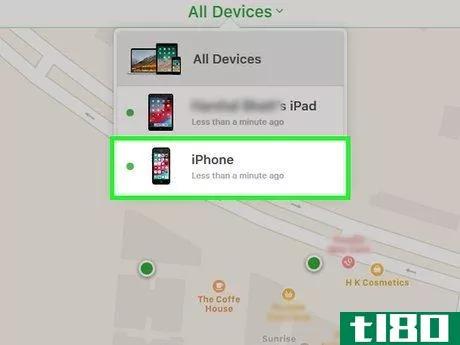
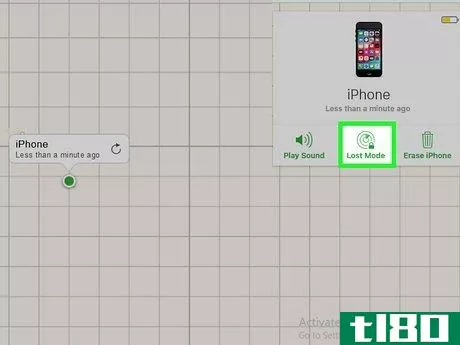
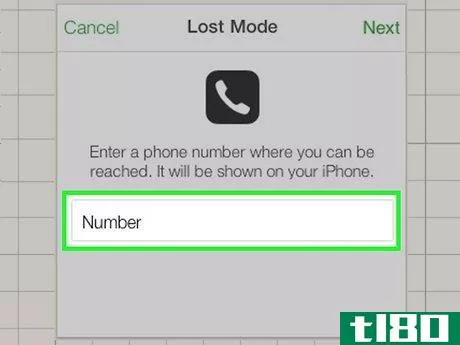
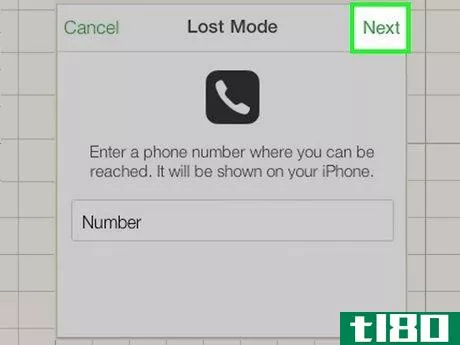
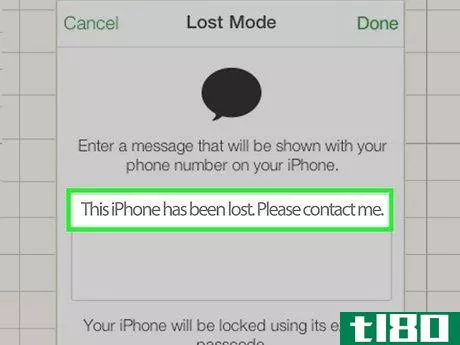
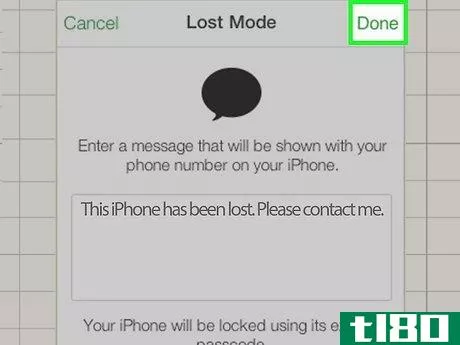
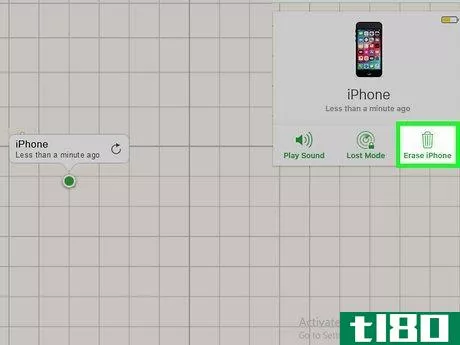
方法2/4:Androidの「デバイスを探す」を使用する
- 1 ブラウザで https://www.google.com/android/find にアクセスします。PC または Mac の任意のウェブブラウザを使用できます。
- 2 Googleアカウントでサイトにログインします。ロックをかけたいAndroid端末のGoogleアカウントのメールアドレスとパスワードを入力します。Android端末に関連付けられたGoogleアカウントにすでにログインしている場合は、この手順をスキップしてください。
- 3. ロックしたい電話のアイコンをクリックします。電話のアイコンは、ウェブページの左上にあります。
- 4.セキュリティデバイスをクリックします。ウェブページの左側のサイドバーメニューの2番目のタブです。そうすると、「Security Devices」という見出しの下に2つのテキストボックスが表示されます。
- 5 メッセージを入力する。このメッセージは、携帯電話がロックされたときにロック画面に表示されます。これはオプションですが、お勧めします。例えば、「この携帯電話は紛失しました」と入力することができます。ご連絡ください。"をリカバリーメッセージとして使用します。
- 6 "電話番号 "テキストボックスに復旧用電話番号を入力する。この電話番号は、携帯電話がロックされたときに、Androidのロック画面に表示されます。電話番号は必ず連絡の取れるものを入力してください。リカバリーメッセージと同様に、このステップは任意ですが、推奨します。
- 7.セキュリティデバイスをクリックします。左メニューの「セキュリティデバイス」の見出しの下にある緑色のボタンです。そうすることで、あなたのAndroidはロックされた状態になり、誰かが侵入したり、データにアクセスしたりすることはほとんど不可能になります。セキュリティチェックをクリックすると、携帯電話の最新のアクティビティが表示されます。これは、あなたの携帯電話が盗まれているかどうかを判断するのに役立ちます。携帯電話を見つけた場合は、携帯電話のロックを解除するときに使用したパスワードを使ってロックを解除することができます。
- 8 必要に応じて、Androidをワイプします。最悪の場合、見知らぬ泥棒に携帯電話のデータを奪われるより、完全に削除してしまった方が良いのです。Android端末を消去するには、次の手順で行います。左サイドバーメニューの「端末を消去」をクリックします。デバイスのクリアと書かれた緑色のボタンをクリックします。
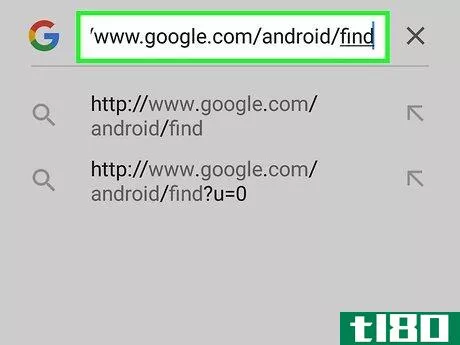
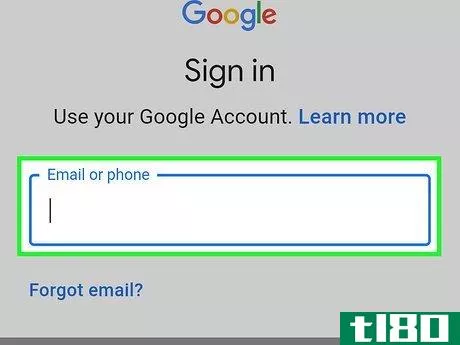
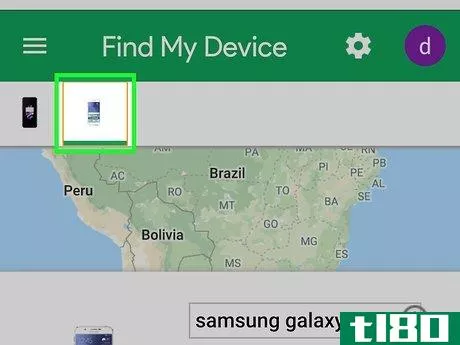
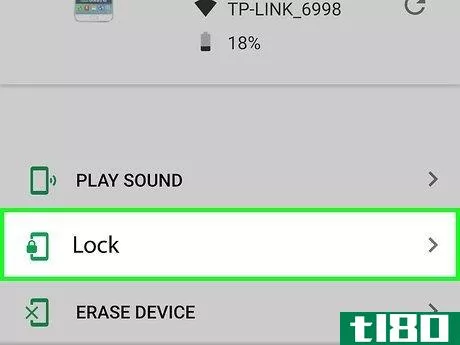
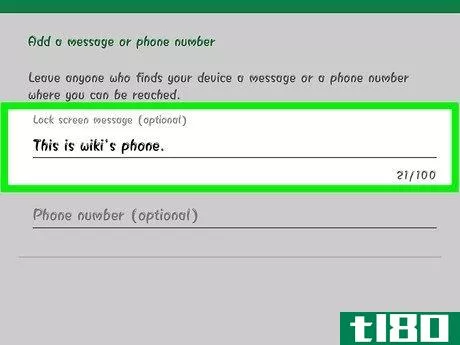
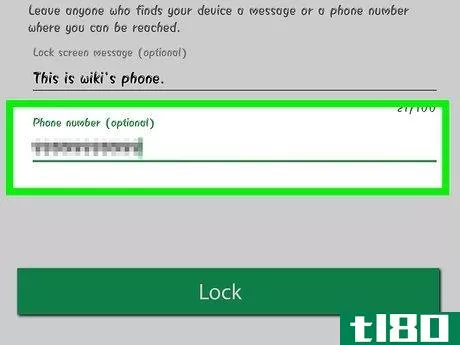
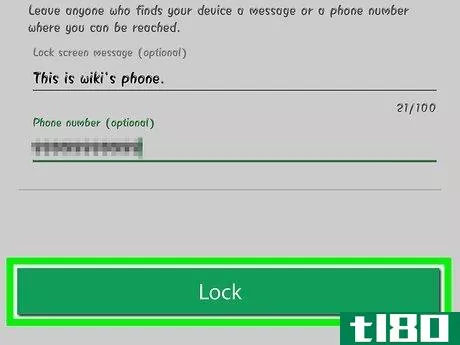
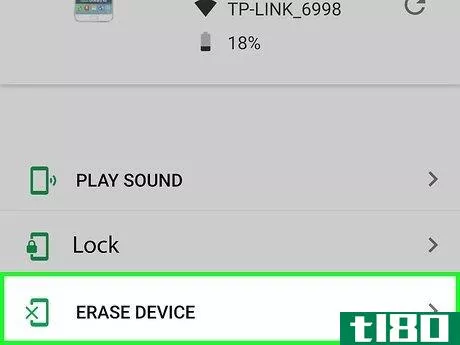
方法3 方法3/4: Samsungのための私の電話を見つけるを使用します。
- 1 ブラウザで https://findmymobile.samsung.com/ にアクセスします。PCやMacのウェブブラウザを使用することができます。
- 2. ログインをクリックします。これは、ページの中央にある青いボタンです。
- 3 アカウントのログイン情報を入力します。SamsungのEメールアドレスまたは電話番号とパスワードを入力します。
- 4.サインインをクリックします。 サムスンアカウントに初めてログインする場合は、「プライバシーポリシーに同意する」「位置情報の使用に同意する」の横にある丸をクリックする必要があります。そして、青い「同意する」ボタンをクリックしてください。
- 5. ロックしたいSamsungデバイスをクリックします。これらのデバイスは、左サイドバーメニューの「マイデバイス」の下に表示されます。
- 6. ロックをクリックします。ページの右側のウィンドウにあります。スマートフォンのようなアイコンの下にあり、その横に南京錠があります。
- 7 「Next」をクリックします。ページ中央のポップアップメニューの一番下にある青いボタンです。ポップアップには、これで画面に表示されている緊急連絡先がロックされ、Samsungデバイスの電源が切れないようになると説明されています。
- 8 パスワードを入力し、確認する。ウィンドウ上部の「Step1」の下にある2本の横棒に、4~8桁の暗証番号を入力する。両方のボックスに同じPINを入力してください。
- 9 連絡先番号を入力する。Step2」の下にあるテキストボックスに、緊急連絡先として連絡の取れる電話番号を入力してください。国際番号の場合は、テキストボックスの上のドロップダウンメニューから「International」を選択してください。
- 10 ロック画面に表示するメッセージを入力します。これは、電話がロックされたときにロック画面に表示されるメッセージです。デフォルトのメッセージは「This phone has been lost(この電話は紛失しました)」です。
- 11.ロックするをクリックします。ページ下部の青いボタンです。これで携帯電話がロックされます。携帯電話が見つかったら、入力したPINコードを入力して「OK」をクリックすると、ロックが解除されます。
- 12 必要に応じて、携帯電話を消去してください。携帯電話が盗まれた疑いがある場合、携帯電話のデータを消去することで、泥棒の手に渡らないようにすることができます。次の手順を使用して、Samsungの携帯電話を消去する:右側のウィンドウでゴミ箱アイコンの下にあるデータを消去するをクリックします。消去をクリックします。
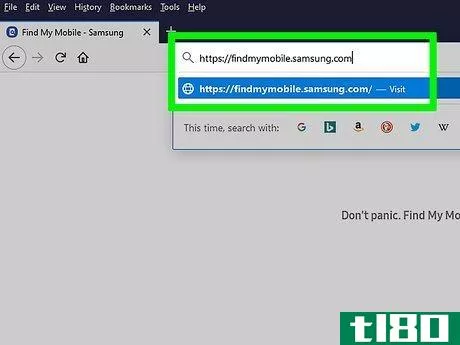
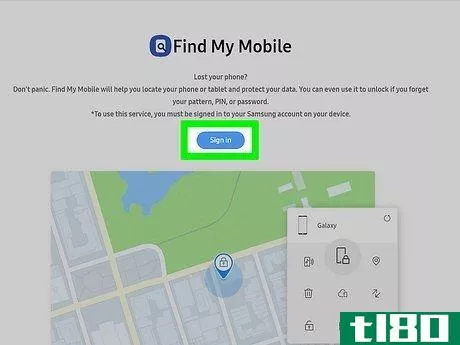
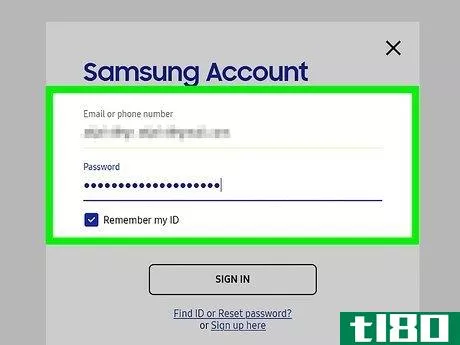
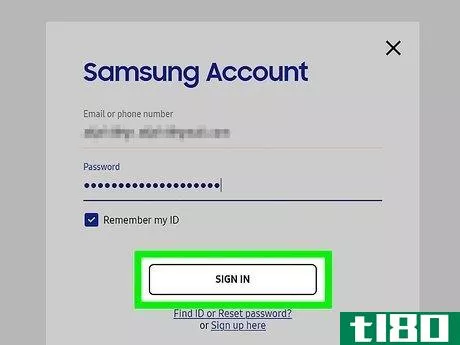
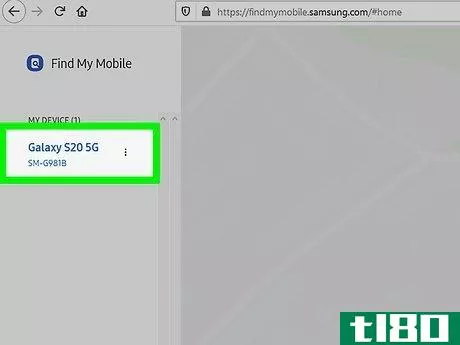
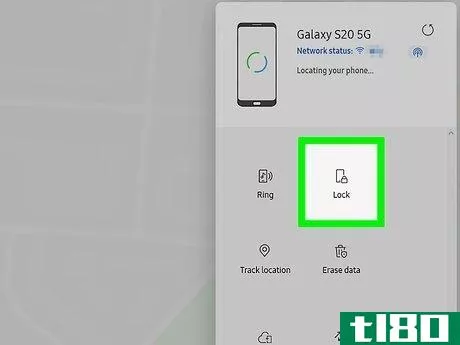
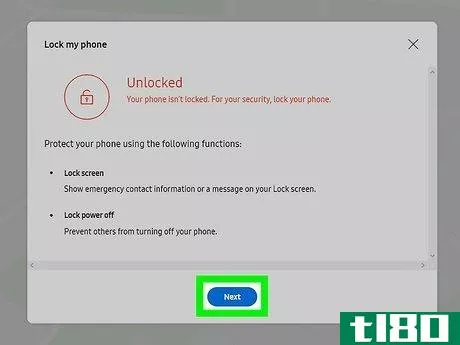
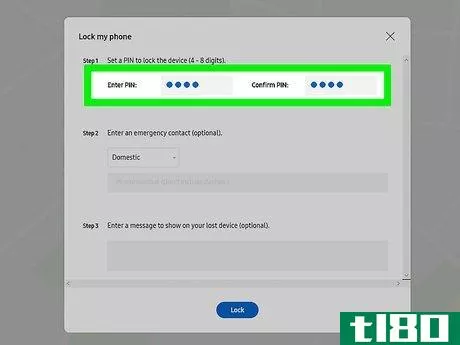
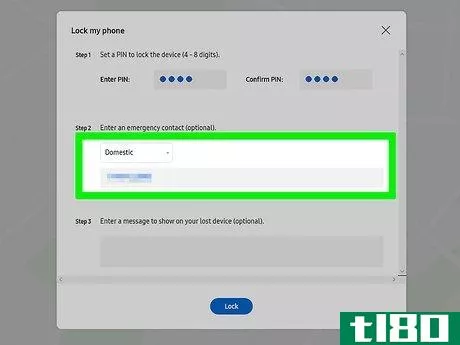
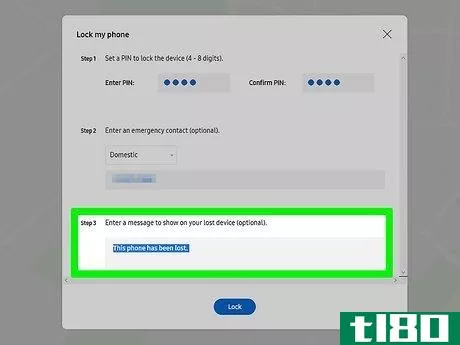
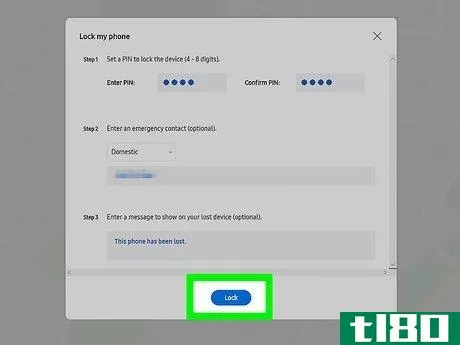
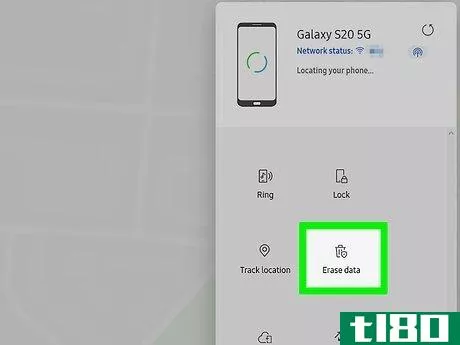
方法4 方法4:当局に連絡する
- 1 ご使用の通信事業者にお問い合わせください。携帯電話が盗まれたことが分かったら、すぐに通信事業者に連絡してください。キャリアは、あなたの電話回線サービスを無効にし、あなたの携帯電話を盗んだ人があなたの携帯電話で通話やテキストメッセージを送信するのを防ぐことができるようになります。また、キャリアは携帯電話のIMEI番号を教えてくれます。これは警察に盗難を届け出る際に必要です。T-Mobile: 1-877-453-1304Verizon: 1-800-922-0204Sprint: 1-888-211-4727AT&T Mobility: 1-800-331-0500。
- 2 最寄りの警察署に連絡する。最寄りの警察署に出向くか、最寄りの非緊急連絡先に電話して、盗難にあった携帯電話を届け出てください。できるだけ多くの情報を提供し、ほとんどの警察の報告書はそれを必要とするので、あなたの携帯電話のIMEI番号を持っていることを確認してください。警察に届け出ることで、携帯電話を取り戻すことができるだけでなく、保険金の請求や不正請求の際に携帯電話を持っていないことを証明することができます。
- 3 必要に応じて、保険に連絡する。携帯電話に保険がかけられている場合は、警察への通報番号がわかれば、交換手続きを開始することができます。手続き方法については、ご加入の携帯電話保険会社へ直接お問い合わせください。
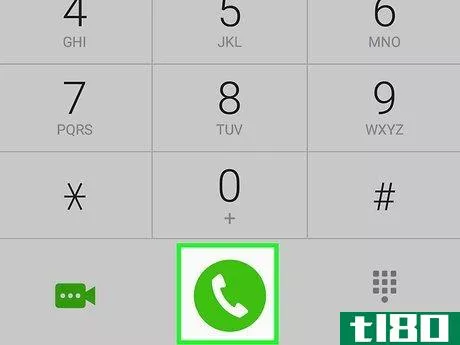
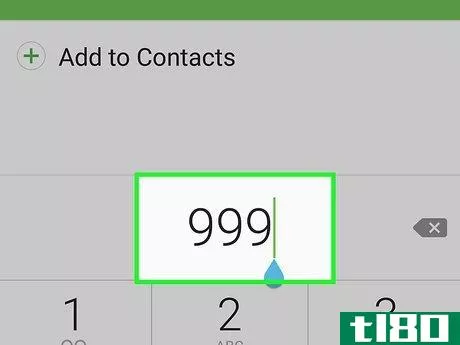

- すべてのAndroid携帯電話がSamsungのウェブサイトに対応しているわけではありませんが、SamsungのAndroid携帯電話で「デバイスを探す」と「電話を探す」を使用することができるはずです。
- 2022-03-09 14:20 に公開
- 閲覧 ( 27 )
- 分類:ライフスタイル